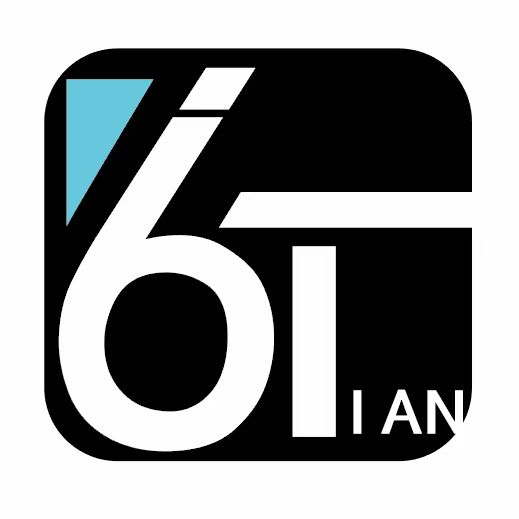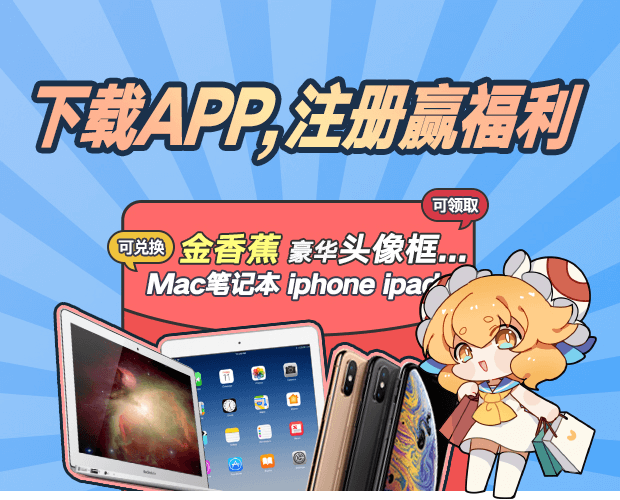布兰德
0关注 | 26内容
4k加了光线反射,粒子,布兰德渲染,服装配布

 2128次播放 | 01:22
2128次播放 | 01:22斩赤红之瞳3期:恶鬼缠身!大哥布兰德!

 1091次播放 | 10:03
1091次播放 | 10:03超神解说:全面讲解,复仇焰魂布兰德,火男中单伤害爆炸

 1173次播放 | 06:46
1173次播放 | 06:46超神解说:复仇焰魂布兰德,火男大师分段,技巧实战讲解

 1201次播放 | 08:24
1201次播放 | 08:24Blender基础自学教程06---物理模拟+批量修改器
在Bl做的任何操作,右键都不是撤销的意思,它算是退出当前操作,但是不代表操作被撤销了快速选择多组模型的边:先选中一条边,按Shift+G---选长度,切换到左、右视图,打开透视Alt+Z,按Ctrl框


 共6张
共6张Blender(搅拌机)将特别多的点连接到一起的快速方法
有三个方法,最后一个最快大家学第2、3个方法就行,这两个最快又好理解。第一个方法是比较麻烦的,在这里感谢评论区朋友们的帮助这么多点要连接起来并聚集成中心一个点,快速方法就是:编辑模式,点或线模式下,按


 共4张
共4张Blender插件合集
开启的插件:Node: Node Wrangler 材质模式使用,快捷键Ctrl+TBool Tool 布尔插件lnterface: Copy Attributes Menu 批量修改,Ctrl+CM
Blender基础自学教程04---建模篇
边挤压出来面:新建一个平面,进入编辑模式---切换边模式,选中一个边按E挤压出一个面。先别点左键确定,可以在小键盘输入数字再按回车。注意上面有显示你输入的数值多个模型单独缩放:点击键盘上的“句号“出现


 共4张
共4张Blender基础自学教程11---菜单栏选择工具的使用、置换、雕刻(荷叶、草制作)
水的制作:1、建一个平面,编辑模式右键细分,细分越多越好2、添加置换修改器,点新建;再点最右边跳到纹理属性3、下拉选纹理类型,再加细分修改器4、返回置换修改器,调“强度”让突起地方变低5、返回纹理属性
Blender基础自学教程12---曲线建模、桥接面挖孔、流体模拟
水龙头制作:1、新建平面删除三点---在点模式挤压出水龙头形的线,选中上面两个点Ctrl+Shift+B(点倒角)勾选钳制重叠2、切换到物体模式,菜单栏物体--转换--曲线右边属性栏找这个图标(只有转
Blender基础自学教程01---快捷键合集
自定义界面:菜单栏文件---默认---保存启动文件推拉缩放:Ctrl+按住鼠标中键上下移动刷选工具半径调整:按住左键+滚动中键新建模型:菜单栏找到添加--网格,Shift+a基础模型创建后就要把参数都
Blender基础自学教程05---渲染篇
右键细分和表面细分的区别:“细分”是把一个面分成4个 “表面细分”是把模型变的圆润为什么要做内部挤压:防止出现奇怪的建模布线问题;一个保护边的作用,多边形建模的原则就是,转角位,不要出现极点,在平面上
Blender(搅拌机)利用空物体(圆形)提升画面构图操作性
软件的基础我就不多介绍了,如果不知道的朋友可以看我发布的基础教程(虽然有点乱,但是想学还是可以学的)1、视图---对齐视图---活动摄像机对齐当前视角Ctrl+Alt+小键盘02、按N键,勾选锁定摄像
安德烈·沃德 vs 亚历山大·布兰德

 1173次播放 | 48:07
1173次播放 | 48:07Blender基础自学教程09---UV Editing模式下展UV方法,利用插件不展UV的方法
实体化修改器:增加模型厚度手动展UV、贴图:1、切换UV模式,菜单栏上有个“Uuv Editing”全选模型2、新建改“名字”“尺寸”“生成类型:彩色栅格图3、切换到材质模式,菜单栏上有个“Shadi
正在加载